윈도우 PE를 만드는 과정입니다.
윈도우7의 DVD나 ISO 파일을 준비해주시구요.
위의 첨부파일을 다운받아주세요.
아.. 혹시나 해서.. 원활한 작업을 위해 왠만하면 관리자권한으로 프로그램들을 실행해주세요.
먼저 첨부된 압축파일을 해제해주세요.

위와 같이 3개의 파일이 보이실겁니다.
그 중 makepe란 파일을 실행해주세요.
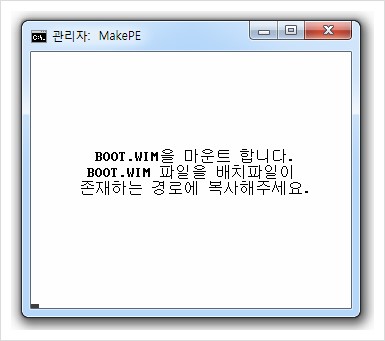
실행하시면 이런 팝업창이 뜹니다.
윈도우7 DVD 또는 ISO 안에 있는 sources폴더 안에 있는 boot.wim파일을 복사해서
makepe 파일이 있는 폴더에 붙여넣어 주세요.
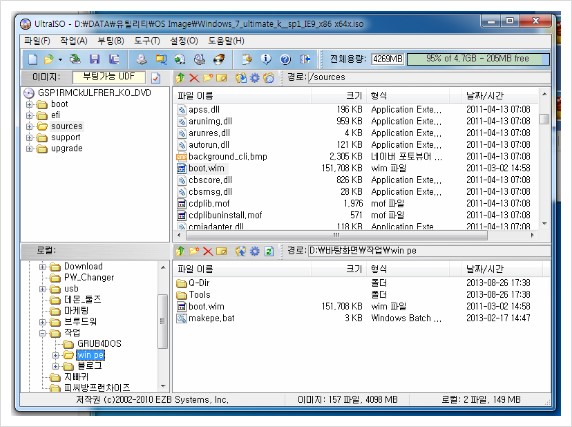
위 스샷처럼 복사해주세요.
그 후 makepe 화면에서 아무키나 눌러주시면 마운트 됩니다.
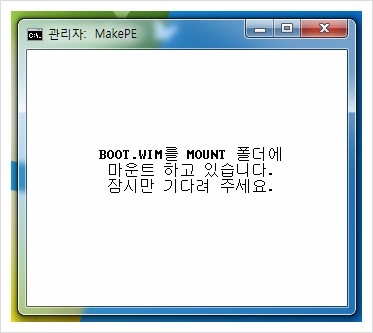
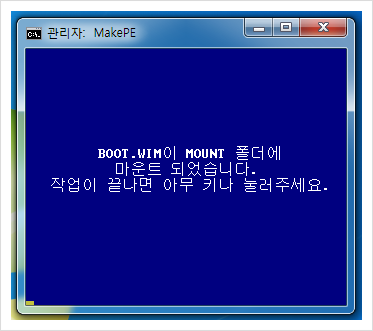
마운트 되었다는 메세지가 출력되요.
여기서 아직 아무키도 누르지 마시구요. 작업후에 마무리를 지어야합니다.
다시 makepe파일이 있는 폴더로 가보세요.
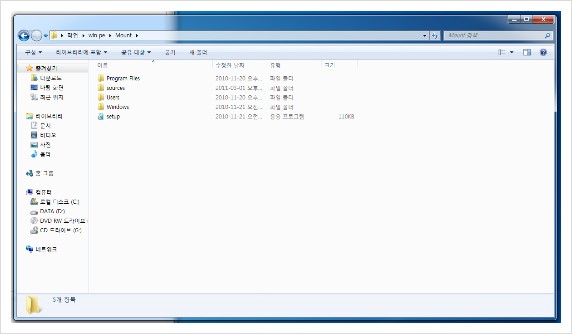
위와 같이 Mount라는 폴더가 생성이 되고 그 안에 보시면 4개의 폴더와 1개의 파일이 보입니다.
Program Files폴더 안에 win pe폴더에 있는 q-dir폴더를 복사해주세요.
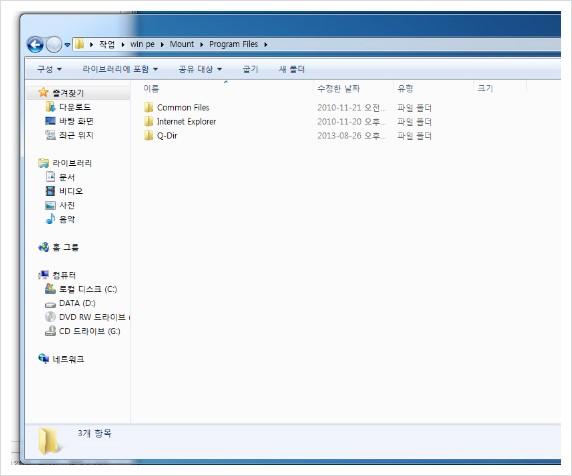
이제 메모장을 열어주세요.
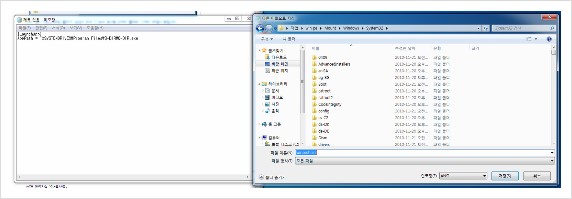
위와 같이 메모장에 적어주시구요. 사진이 작아서 안보이는 분들을 위해 적어드리겠습니다.
[LaunchApp]
AppPath = "%SYSTEMDRIVE%\Program Files\Q-DIR\Q-DIR.exe
파일 이름은 winpeshl.ini 이구요. 파일형식은 모든파일로 해주세요.
ㄷ자 대괄호인데.. 폰트가 이모양이라서ㅠㅠ
그 메모장을 위에 폴더경로 보이시죠? system32폴더안에 저장해주세요.
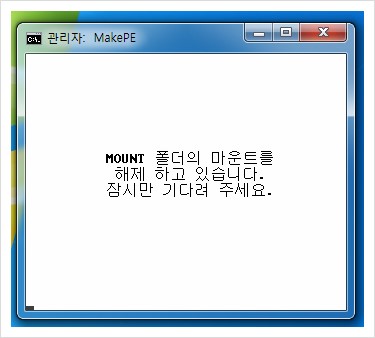

저장하셨으면.. 다시 makepe프로그램 창으로 돌아와서 아무키나 눌러주시면 마운트 해제 후
usb로 복사해달라는 메세지가 뜨면서 작업을 완료합니다.
다시 win pe폴더로 돌아오세요~
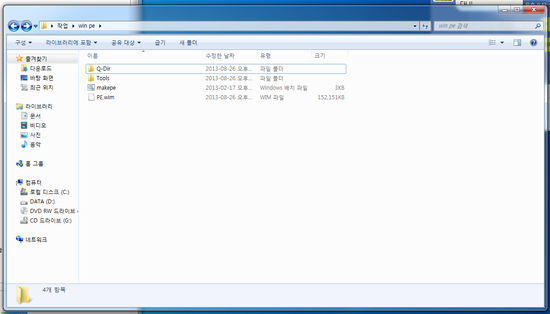
위와 같이 Mount 폴더가 없어지고 PE.wim이란 파일이 생성되어 있습니다.
이제 이 PE.wim 파일을 윈도우7 안에 있는 boot.wim과 바꿔서 DVD로 구워주시면 윈도우7 pe가 완성됩니다.
작업을 했으니 확인해봐야죠?
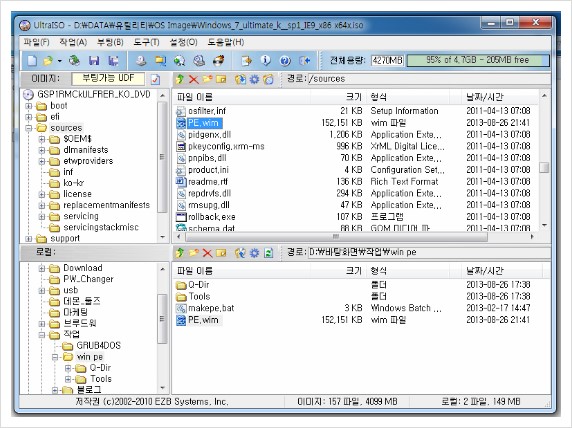
위와 같이 boot.wim파일을 삭제 후 PE.wim파일을 넣었습니다.

굽기도 성공했습니다.ㅋ
'유틸리티' 카테고리의 다른 글
| 윈도우와 MS오피스 한번에 정품인증하기 'KMS VL ALL AIO' (0) | 2022.10.12 |
|---|---|
| 윈도우설치후 설정파일 (0) | 2022.10.12 |
| HP 프린터 설정(Wi-Fi Direct) (0) | 2022.10.12 |
| USB메모리에 PID가 0x0165 CD-ROM 영역을 생성 (0) | 2016.09.25 |
 win pe.zip
win pe.zip


